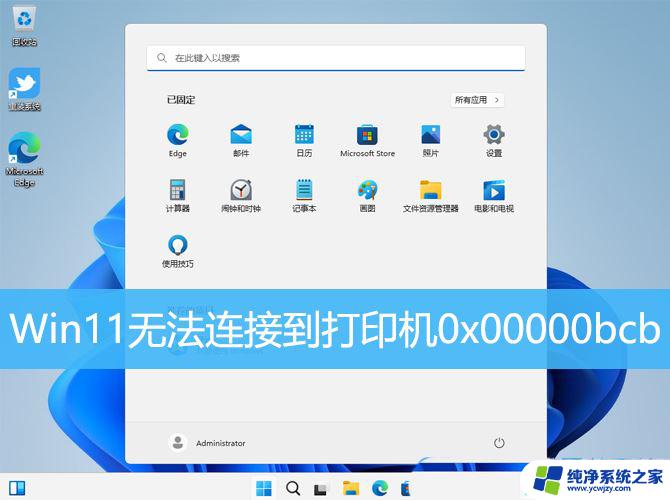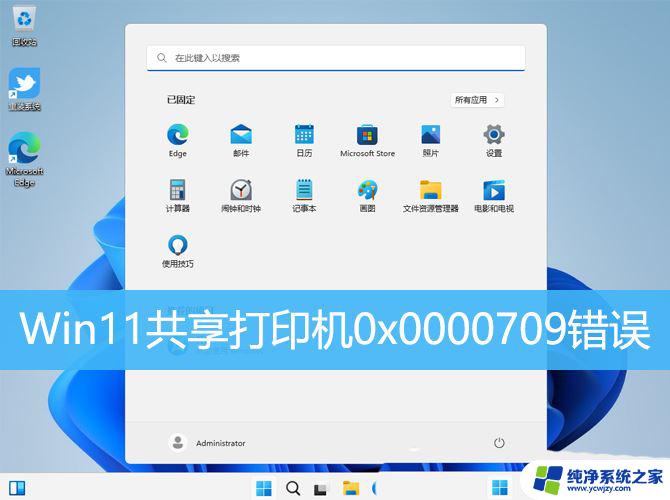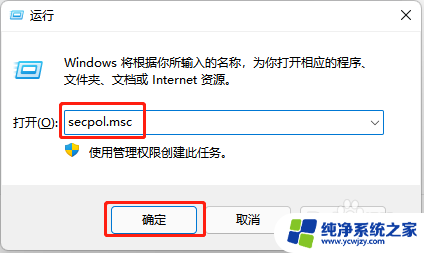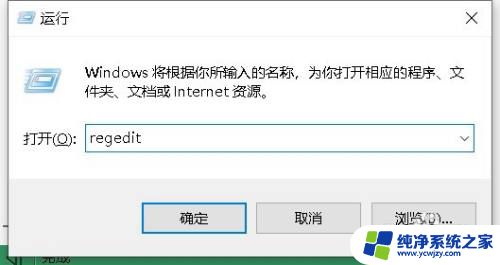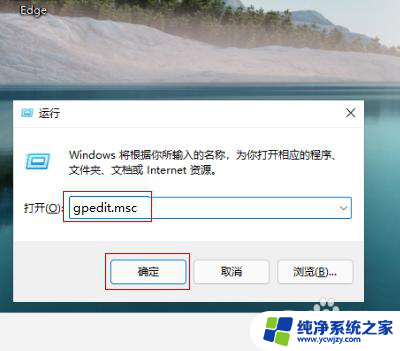win11打印机共享错误040 Win11出现指定的网络名不再错误怎么办
Win11操作系统在使用打印机共享功能时,可能会遇到错误代码040,提示指定的网络名不再有效,这个错误通常意味着打印机共享设置存在问题,导致无法正常连接和使用打印机。对于遇到这个问题的用户来说,解决方法是需要重新配置打印机共享设置,确保网络名的有效性。本文将介绍如何解决Win11打印机共享错误040的问题,并提供详细的操作步骤和注意事项,帮助用户顺利解决这一困扰。
用蓝屏查询器:代码: 0x00000040
原因: 指定的网络名称无法使用。
原因很明确,网络名称无法使用(有冲突)。删除网络连接,重新建立即可。
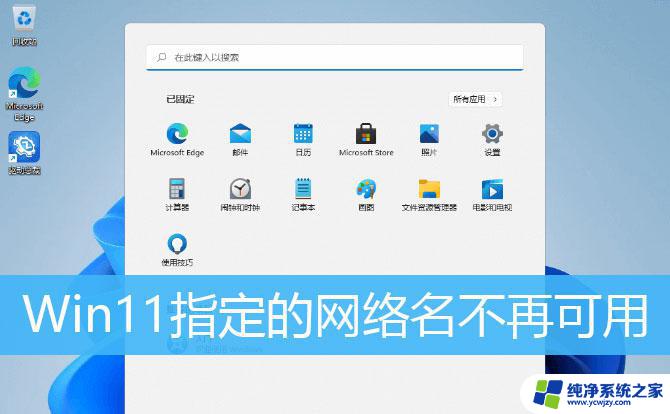
打印机,操作无法完成(错误0X00000040),指定的网络名不再可用

1、按键盘上的 Win + X 组合键,或右键点击任务栏上的Windows 徽标,在打开的隐藏菜单项中,选择运行;

2、运行窗口,输入services.msc 命令,按确定或回车,打开服务;
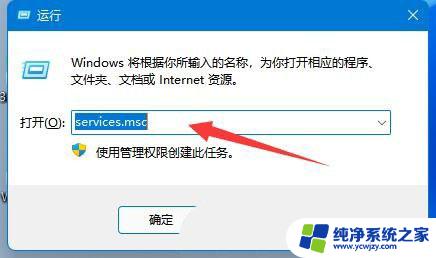
3、服务窗口,找到名称为 Computer Browser 的服务,查看是否已经启用,如果没有,需要启用该服务;
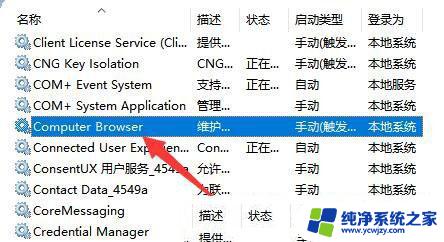
4、还是在服务窗口,确认workstation服务。是否已经启用,如果没有,需要启用该服务;
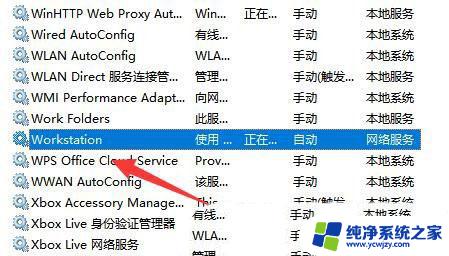
1、打开运行(Win+R),输入 cmd 命令,按确定或回车,打开命令提示符窗口;

2、命令提示符窗口,输入ipconfig/flushdns 命令,按回车即可;
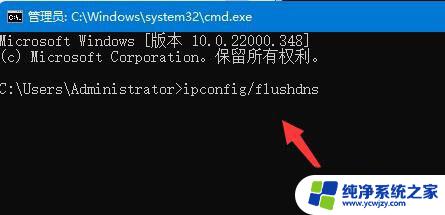
Win11怎么共享打印机? Win11打印机共享到另一台电脑的技巧
Win11提示0x800704cf错误怎么办? Win11不能访问网络位置的解决方法
Win11提示网络发现已关闭怎么办? win11网络发现无法启用的解决办法
以上就是win11打印机共享错误040的全部内容,如果有不懂的用户可以根据小编的方法来操作,希望可以帮助到大家。